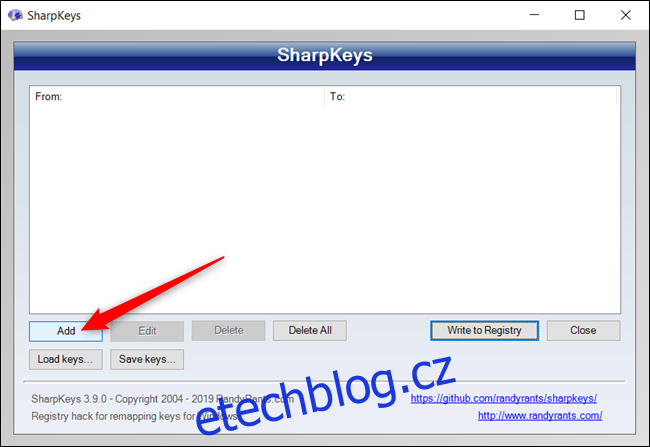Když na klávesnici neúmyslně stisknete Insert, přepne se do režimu přepisování. To znamená, že cokoli, co napíšete dále, přepíše text, který následuje za kurzorem. Naštěstí můžete tuto otravnou klávesu ve Windows 10 zakázat.
Každá klávesa na vaší klávesnici má odpovídající kód skenování klíče který říká systému Windows, jak zacházet s každým stisknutím klávesy. I když nelze ve výchozím nastavení vypnout klíč Insert, můžete systému Windows říci, aby jej nahradil znakem null v registru Windows.
Table of Contents
Zakažte vložit klíč pomocí SharpKeys
SharpKeys je bezplatný software, který můžete použít k úpravě konkrétní položky registru za vás. K přemapování kláves na klávesnici používá grafické rozhraní. Tento nástroj usnadňuje provedení nezbytných změn v registru, aniž byste museli otevírat Editor registru.
Chcete-li to provést, spusťte prohlížeč a přejděte na Stránka SharpKeys GitHuba stáhněte si nejnovější verzi.
Po instalaci SharpKeys ji otevřete z nabídky Start a poté klikněte na „Přidat“, když se otevře.
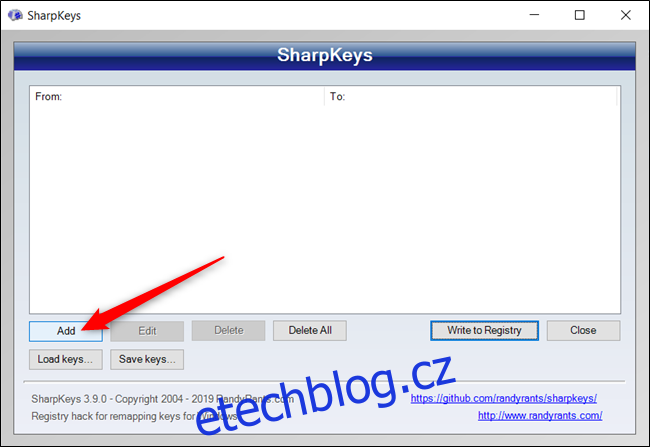
Procházejte seznamem vlevo a klikněte na „Speciální: Vložit (E0_52)“, v seznamu vpravo klikněte na „Vypnout klíč (00_00)“ a poté kliknutím na „OK“ klíč přemapujte.
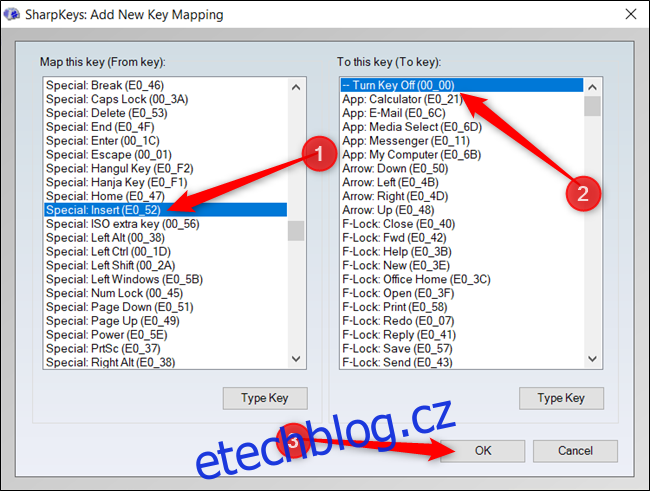
Hodnota v závorkách je přiřazený kód skenování klíče, takže kód klíče Insert je „00_52“. Chceme to deaktivovat, takže kód nahradíme neexistujícím „00_00“.
Dále klikněte na „Zapsat do registru“ a SharpKeys přidá hodnoty do registru Windows za vás.
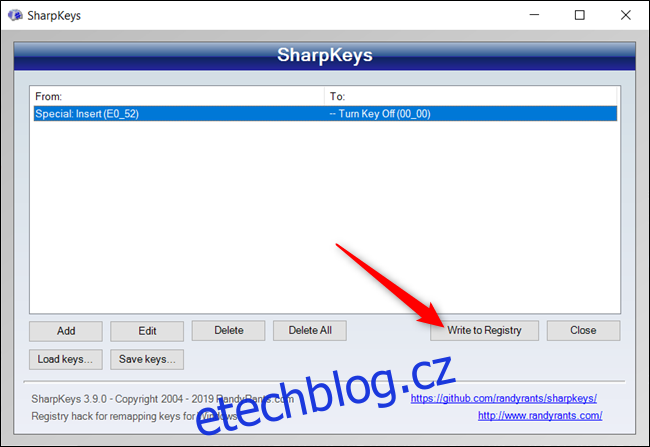
Klikněte na „OK“.
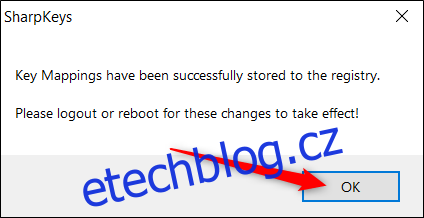
Aby se změny projevily, musíte se odhlásit nebo restartovat počítač.
SharpKeys můžete také použít k deaktivaci dalších otravných kláves, jako je Caps Lock.
Zakažte vložit klíč pomocí Editoru registru
Pokud vám nevadí provádět změny v registru Windows, můžete klíč Insert zakázat také ručně v Editoru registru. Provedete stejnou změnu, jakou SharpKeys provádí na pozadí.
Editor registru je však mocný nástroj. Pokud je zneužit, může způsobit nestabilitu nebo dokonce nefunkčnost vašeho systému. Jedná se však o docela jednoduchý hack. Pokud budete postupovat podle pokynů, neměli byste mít žádné problémy.
Pokud jste s Editorem registru nikdy předtím nepracovali, možná si o něm budete chtít něco přečíst, než začnete. Než provedete následující změny, určitě si zazálohujte registr a počítač.
Pro větší bezpečnost možná budete chtít vytvořit bod obnovení systému, než budete pokračovat. Tímto způsobem, pokud se něco pokazí, můžete se vrátit do doby, než se věci zvrtly.
Až budete připraveni, otevřete Editor registru a přejděte na následující klíč na levém postranním panelu:
HKEY_LOCAL_MACHINESYSTEMCurrentControlSetControlKeyboard Layout
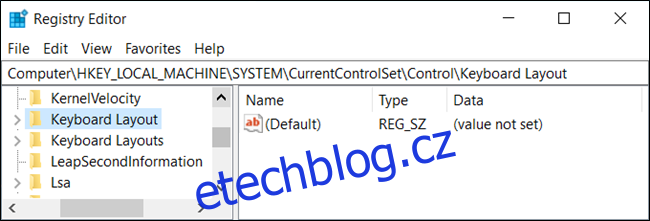
Klikněte pravým tlačítkem na „Rozvržení klávesnice“, vyberte „Nový“ a poté klikněte na „Binární hodnota“.
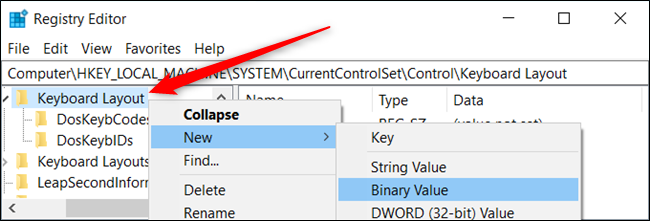
Ačkoli je název hodnoty libovolný, měli byste si vybrat něco zapamatovatelného pro případ, že byste ji museli znovu najít a provést nějaké změny. Můžete to například pojmenovat „Vložit přemapování“.
Poklepejte na hodnotu a poté nastavte data hodnoty na následující:
00 00 00 00 00 00 00 00 02 00 00 00 00 00 52 E0 00 00 00 00
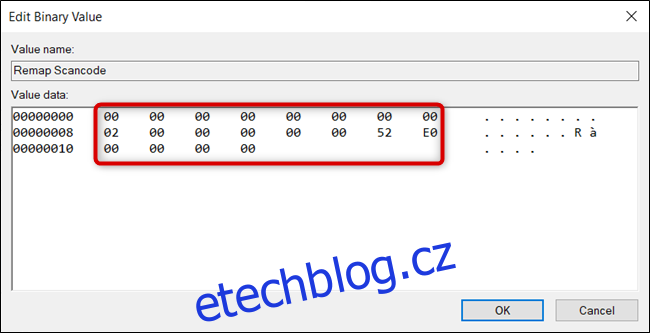
Zde je důležité pořadí. Říká OS, jak zacházet s přemapováním a co dělat, když stisknete klávesu.
Prvních 16 nul funguje jako záhlaví a zůstane nastaveno na všechny nuly. Tyto můžete ignorovat.
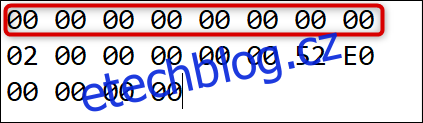
Další hexadecimální číslo udává, kolik přemapování je v hodnotě plus jedna – nulový záznam na konci – následovaný šesti dalšími nulami.
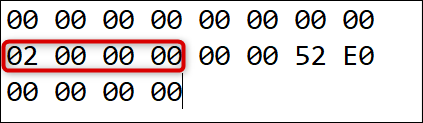
Další dvě číslice jsou kód skenování klíče, na který chceme, aby systém Windows přemapoval klíč Insert. V tomto případě jsme jej nastavili tak, aby nedělal nic (00 00).
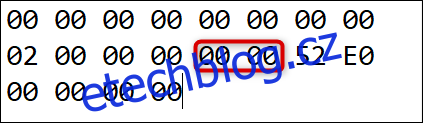
Poté je následujícím skenovacím kódem klíč Insert (52 E0).
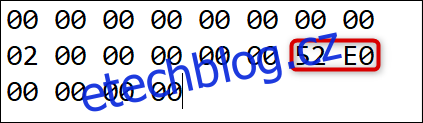
Nakonec posledních osm nul značí nulový vstup a konec.
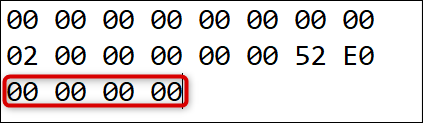
Pokud budete postupovat podle výše uvedeného schématu, můžete mapovat více klíčů s jednou hodnotou. Nejprve zvyšte „02“. Potom zadejte kód skenování pro přemapovaný klíč a výchozí klíč před nulovou položkou (posledních osm nul).
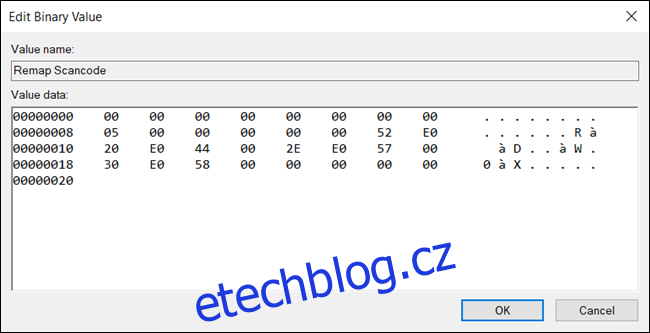
Zpočátku se to může zdát skličující, ale jakmile pochopíte, která sada hodnot co dělá, bude to snazší.
Stáhněte si náš hack registru jedním kliknutím
Pokud nechcete registr Windows upravovat, můžete si stáhnout náš hack registru Zakázat vložení klíče. Stačí otevřít soubor ZIP, dvakrát kliknout na „DisableInsertKey.reg“ a poté na výzvu k přidání informací do registru klikněte na „Ano“.
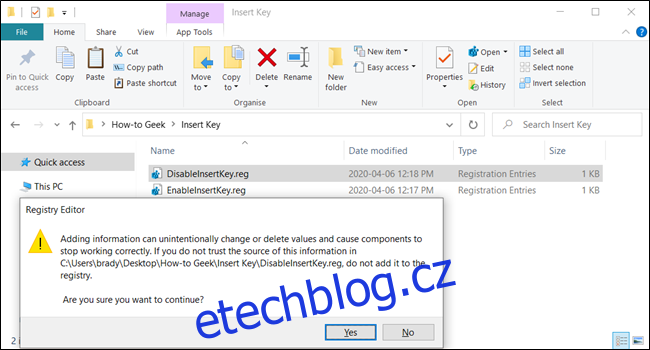
Tyto soubory REG přidávají stejná nastavení registru, která jsme popsali výše. Pokud chcete vidět, co tento (nebo jakýkoli jiný) soubor REG udělá, než jej spustíte, klikněte na soubor pravým tlačítkem myši a poté výběrem „Upravit“ jej otevřete v poznámkovém bloku.
To je všechno! Také jsme sestavili průvodce, který vám v případě zájmu pomůže vytvořit si vlastní hacky registru.
Pokud nemůžete provádět změny v registru na vašem aktuálním systému Windows, můžete také jednoduše vypáčit klávesu Insert z klávesnice. Na některých klávesnicích to bude snazší než na jiných. Tuto nenáročnou metodu byste však pravděpodobně neměli zkoušet na klávesnici notebooku.